イメージキャプチャ
MuseScore の イメージキャプチャ は、表示されているスコアのどんな部分でもイメージとして保存できるように用意されています。PNG、PDF、SVG フォーマットに対応しています。
スナップショットを保存
- トグルスイッチになっている イメージキャプチャボタン ボタンをクリックします。

- Shiftを押したままドラグして、新しい選択枠を作ります。
- 四角い選択枠の位置を調整するには、ドラグするか、インスペクター で "選択範囲" の位置の数値を変更します。
- 四角い選択枠の範囲を調整するには、枠に示されたハンドルをドラグするか、インスペクターで "サイズ" の数値を変更します。
- 選択枠の上で右クリックすると、イメージキャプチャ メニューが開きます。選べるオプションは:
-
名前を付けて保存 (プリントモード). 印刷したのと同じようにイメージを保存します。例
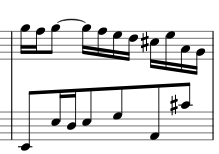
-
名前を付けて保存 (スクリーンショットモード). 区切り記号など印刷では表示されない要素を含んだ実際のスクリーンイメージを保存します。例
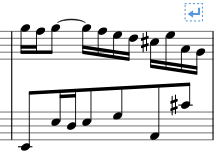
保存形式は PNG (デフォルトです)、SVG、PDF が選べます。
イメージキャプチャ メニュー
選択枠の上で右クリックすると、イメージキャプチャ メニューが開きます。
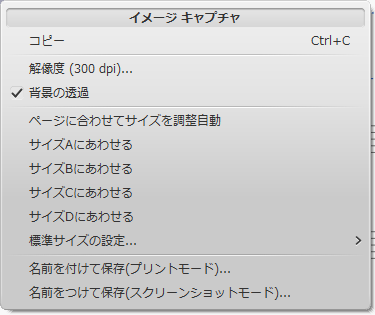
- コピー: イメージをコピーするのに使います。その後、それを MuseScore で同じスコアや他のスコアに張り付けたりできます。
- 解像度: 解像度を設定します。イメージを保存したりコピーしたりするサイズになります。どれにするか不確かなら、100dpi にするもの良いでしょう。
- 背景の透過: イメージを透けるようにするかどうかのトグルスイッチ
- ページに合わせてサイズを調整自動: 選択枠をページに合わせる自動調整
- サイズ A B C D に合わせる: 次の項で予め設定した選択枠サイズに合わせる
- 標準サイズの設定: "サイズ A B C D の設定" を選んで選択枠のサイズを設定